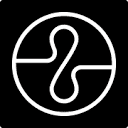CPU性能下降可能导致电脑变慢,主要原因为散热不良、资源占用过高或硬件老化。一、优化散热:清灰并更换导热硅脂,必要时升级散热器。二、调整电源设置:选择高性能模式,将处理器状态设为100%。三、终止高占用进程:通过任务管理器排查并结束异常程序。四、更新驱动与系统:安装最新芯片组、显卡驱动及Windows更新。五、监控性能:使用HWMonitor等工具检测温度与频率,结合资源监视器分析瓶颈。

如果您发现计算机运行速度变慢、应用程序响应延迟,或者在执行高负载任务时系统出现卡顿,这很可能是由于CPU性能下降所致。性能下降可能源于散热不良、资源过度占用或硬件老化等多种因素。以下是排查和解决此问题的具体步骤:
一、优化散热系统
CPU在高负载下会产生大量热量,如果散热不佳,会触发降频保护机制,从而导致性能显著下降。改善散热可以有效维持CPU的稳定运行频率。
1、关闭计算机并断开电源,打开机箱侧板,检查CPU散热器和风扇是否积聚了大量灰尘。
2、使用压缩空气或软毛刷仔细清理散热鳍片和风扇叶片上的灰尘,确保风道畅通。
3、若设备已使用多年,考虑更换老化的导热硅脂,以提升CPU与散热器之间的热传导效率。
4、对于高性能需求的用户,可将原装风冷散热器升级为更大尺寸的塔式风冷或一体式水冷散热器。
二、调整系统电源管理设置
操作系统的电源计划若设置为“节能”模式,会限制CPU的最大性能输出。将其调整为高性能模式可确保CPU在需要时能发挥全部潜力。
1、在Windows系统中,点击任务栏右下角的电池图标,选择“电源选项”。
2、在电源计划列表中,选择“高性能”或“卓越性能”模式。若未显示,可点击“显示附加计划”进行查看。
3、点击所选计划后的“更改计划设置”,将“关闭显示器”和“使计算机进入睡眠状态”的时间均设为“从不”(在需要持续高性能输出时)。
4、进入“更改高级电源设置”,展开“处理器电源管理”,将“最小处理器状态”和“最大处理器状态”在“使用电池”和“接通电源”时都设置为100%。
三、终止高占用率的进程
某些后台程序或恶意软件可能会无故占用大量CPU资源,导致系统整体性能下降。通过任务管理器识别并结束这些异常进程是快速恢复性能的有效方法。
1、按下 Ctrl + Shift + Esc 组合键,直接打开任务管理器。
2、切换到“进程”选项卡,点击“CPU”列标题,使进程按CPU使用率从高到低排序。
3、仔细查看占用率最高的进程名称,判断其是否为系统关键进程或您正在使用的应用。
4、对于未知或可疑的高占用进程,右键选择“转到详细信息”,记下其PID,然后在网上搜索该进程名以确认安全性,确认无害后可右键选择“结束任务”。
四、更新驱动程序与操作系统
过时或存在缺陷的驱动程序,特别是芯片组和显卡驱动,可能导致CPU调度效率低下。同时,操作系统补丁常包含性能改进和错误修复。
1、访问计算机制造商或主板品牌的官方网站,根据您的设备型号下载最新的芯片组驱动程序。
2、前往显卡制造商(如NVIDIA、AMD或Intel)官网,下载并安装对应型号的最新图形驱动程序。
3、在Windows系统中,进入“设置”>“更新和安全”>“Windows更新”,点击“检查更新”,安装所有可用的功能更新和质量更新。
4、重启计算机,使所有更新的驱动和系统补丁生效。
五、进行系统级性能监控与分析
利用专业的性能监测工具可以深入分析CPU的实时状态,包括温度、频率、核心利用率等,帮助精确定位问题根源。
1、下载并安装可靠的硬件监控软件,例如HWMonitor或Core Temp。
2、运行软件,观察各项指标:在高负载下,CPU温度应低于85°C,若持续超过此值则说明散热存在问题。
3、注意观察CPU的实际运行频率(Base Clock/Speed),对比其标称的基础频率和睿频频率,若长期远低于标称值,则可能存在降频。
4、结合Windows自带的“资源监视器”(在任务管理器的“性能”选项卡中点击“打开资源监视器”),分析是哪个具体模块(如磁盘、网络)的活动间接导致了CPU等待和占用升高。